LINEアプリを起動させるデータの更新が入り「データをアップデートしています」または「アップデート中です。」と表示がされたまま、画面が動かない不具合が起こることがあります。
この記事では、データのアップデートが完了しない場合の対処方法を紹介します。アプデが終了しない方は、ぜひ参考にしてみてください。
目次
データのアップデートが終わらない
今回の不具合は、LINEアプリを開くと、下記のメッセージが表示したまま、アップデートが終了しないというものです。
データをアップデートしています。
この処理は時間がかかることがあります。
電源を切らないでください。
または
アップデート中です。
と表示している状態です。円がくるくる回って更新中であることがわかります。
通常であれば、数秒で完了することが多く1分もあれば、このメッセージは消えてLINEを使えるようになります。
しかし、この画面のままでアップデートが完了しません。しばらく待っても全く動く様子もなくLINEを利用できない現象です。
データのアップデートが終わらない対処方法
いつもなら気づかないうちに終わることもあるデータのアップデートですが、完了しないのであれば何か原因があるはずです。ひとつひとつ確実に対処していきましょう。
データ通信が安定している環境で実施する
データの更新には、通信を行います。通信環境が不安定な状態あるいは通信できない環境ではアップデートを完了できません。
通信環境が安定する場所に移動するか、通信速度の速いWi-Fiに切り替えるなどしてお試しください。
LINE以外に起動しているアプリを停止させる
他のアプリの処理を優先して行っていたり、バックグラウンドで動いていたりすると、LINEの処理がスムーズに行えず処理に時間がかかってしまいます。
LINEアプリの処理を優先するように他で起動しているアプリやシステムは可能な範囲で停止させてください。
スマホのストレージ容量を空ける
データをアップデートしているということは、データ容量にも影響があるはずです。スマホの空き容量が少なくなっていると完了できない事も考えられます。
不要なデータやアプリを削除して空き容量を増やしてから、LINEを再起動させてみましょう。
詳細記事:スマホの内部ストレージ空き容量を確認する方法と増やし方【Android&iPhone】
しばらく待ってみる
表示している通り、いつもは数秒で終わるデータのアップデートですが、場合によってはいつもよりも長くかかるケースがあります。
1分ほど待っても完了しないようでしたら、画面を開いたまま5分、10分ほど待ってみてください。
その時の通信環境やスマホの状態による問題もあれば、LINEアプリ内に大量のデータが追加された事で時間がいつもよりかかることがあります。
LINEアプリを最新バージョンにアップデートする
アプリが古いバージョンになっていて正常に処理を完了できないケースがあります。
アプリストアで最新バージョンがリリースしていないかチェックし、アップデート可能であれば更新してください。
【App Store&Google Playストア】アプリの手動・自動アップデートの設定のやり方
LINEとスマホの再起動について
数十分待っても完了しないのであれば、LINEアプリがフリーズしていたり、不具合で次の画面を表示できなくなっていたりする可能性があります。
表示されている通り、「電源を切らないでください」とも書かれており、更新中に電源を切るのは危険があります。
スマホの不具合が起きた時は、アプリと端末の再起動を行うのが基本ですが、別のトラブルが発生する可能性があることを理解したうえで、LINEアプリの再起動をして改善しなければ、端末の再起動を行ってください。
万が一、何かあったとしても、アカウント自体は残っているはずなので、ID(メールアドレス)やパスワードを入力してログインすれば利用できます(電話番号認証が必要になる場合があります)。
LINEに問い合わせ
解決できない場合は、LINE運営に問い合わせることをおすすめします。問い合わせに現在発生している問題をできるだけ詳しく書いて相談してみましょう。
LINEアプリのデータ削除
LINEアプリのデータを削除して改善を図ります。LINEのデータを消してしまうので、次項と同じく最終手段として行ってください。
データが全て消え、同じアカウントで再開するには再ログインが必要になります。また、必要なデータがある方は、バックアップを行ってからアプリのデータ削除を行ってください。
LINEアプリの再インストール
LINEアプリの再インストールは、不具合に効果的です。アプリをアンインストール後に再度インストールする操作を言います。
再インストールにより、改善する可能性は十分ありますが、データが全て消えますので、再ログインが必要になったり、データの復元が必要になったりします。最終手段として行ってください。
アンインストールする前に、ログインできるようにLINEに登録しているメールアドレスやパスワードなどを確認し、必要なデータはバックアップを行った後に実行してください。
アップデートが終了しない不具合に関する情報
こちらで把握できた不具合情報をまとめています。
2020年5月20日頃~:LINEアプリを起動すると、「アップデート中です。」と表示したまま、更新が完了しない不具合が起きているユーザーが続出しています。Androidユーザーで起きている不具合でLINEアプリをアップデートすることで解消されたと一部で報告されています。LINEアプリの手動アップデートをお試しください。
2021年3月30日:AndroidでLINE Ver.11.5.0にアップデート後、「アップデート中です。」のまま開けないとの報告が増えています。3月31日、Ver.11.5.1が公開されました。不具合が続いている方はアップデートをお試しください。

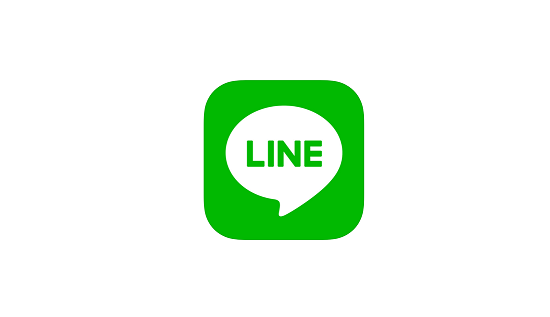

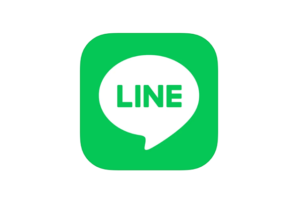

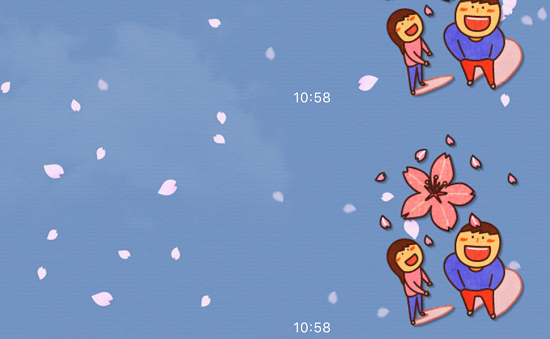
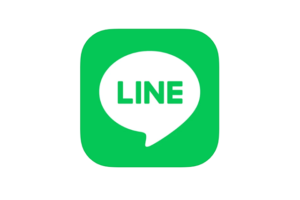








ラインのアップデートが終わりません。もう1日クルクル回っています。
私も「アップデート中です」からクルクル回っている状態でしたが、記事を参考に「Google Play」の「インストール済みのアプリ」の項目にあるLineを開き、「更新」をしたら解決しました。
クルクルが一晩中。
再起動後、Google Playにて更新を実施。
完了後、無事に起動しましたよ。
私も「アップデート中です」のクルクルが数時間続き、電源再起動しても改善せず、
こちらの記事を参考に「Google Play」の「インストール済のアプリ」のLineの更新で解決しました。ありがとうございました。
いきなり電源再起動するのは危険だったのですね!ヒヤリとしました!
Google Playにて更新を実行したが93%で止まったままです・・・
seitok55さん
更新が完了しない場合は、更新をキャンセルしてもう一度やり直した方が早い時もあります。
Google Playストアから、手動更新をしたら直りました。ありがとうございました。
21日のお昼ごろから、LINE開こうとすると落ちます。どうしたら良いですか?
iPhoneのソフトウェアアップデートしました。
写真や不要のアプリは削除しました。
再起動もしました。
既に24時間LINEを開くことができていません。
タイガーさん
LINEアプリのアップデートをしてみてください。
同じくアップデート中ですとクルクル回っています。
皆さんの不具合解消の回答を参考にGoogle Playでマイアプリ&ゲームを開いても自動更新が終わっててLINEの横には更新とは記されず開くとの項目しかないので他に試す方法はありますか?(今は自動更新はしない設定にしてみました)
LINE電話が掛かってくるのは受け取り話すことだけは出来ます。後は開く事が出来ずLINEトークが送られて来てるのは分かるのですが開いて見ることは出来ません。今朝9時過ぎ頃から突然になりました
こちらに書いてある(LINEの運営に聞く以外)全部一通りしたのですがまだ更新が終わりません…。どうしたら直るんでしょうか…。私の場合はアップデートは終わったとPlayストアは言っているのにLINEのアプリがずっとアップデート中ですと出てきます。
私は31日の夕方から同じような状態になり、今もアップデート中です。何か手立てがありましたら、お教えいただけないでしょうか?
「LINE」と「AndroidシステムのWebView」のアップデートをお試しください。AndroidシステムのWebViewに先日不具合があったので、こちらの影響かもしれません。
①Playストアを開きます。
②左上の【≡】⇒【マイアプリ&ゲーム】をタップします。
③LINEとAndroidシステムのWebViewの隣にある【更新】をタップします。